大家好,上一次的焦距和体量感教程发布之后《【视频教程】焦距与体量感,适用于摄影和渲染》,得到了大家一致的好评,有很多小伙伴告诉我他这个教程解决了他们本科期间作图的一些问题,找到了自己产品线歪歪扭扭的根结所在,那么今天呢这个教程不太实用,但这是上一次内容的加强版,我们来讲一讲希区柯克变焦。
[急性子的同学可以跳过文章直接在下方查看视频本期视频,一共6分59秒]
在上一次的教程当中,我们调整了镜头的焦距,但是保持了视野范围不变,那么试想一下,如果从上一次教程的24mm端到200mm端,中间不是跳跃而是平滑过渡会怎样呢?没错,就会成为我们的希区柯克变焦。

希区柯克变焦, 图片出处:https://vashivisuals.com/evolution-dolly-zoom/
所以归根到底希区柯克变焦是一种镜头焦距改变带来人物透视关系,或者说人物和背景的透视关系改变的神奇视觉效果。那么从道理上来讲也很简单,只需要在完成变焦的过程中,保持人物在中间的主体位置不变就可以了。

为了演示希区柯克变焦我们需要一个人物和一个场景,那我从3D Warehouss 网站下载了一个巨大的城市场景,因为它中间有一个桥,我希望能够利用这个桥做一个很漂亮的背景,还带来一种视野的变化,然后我下载了一个啊 star war 中的暴风兵模型。我把这个暴风兵当做主体来演示变焦效果。

这首先为了呈现整体的效果,我用一个很广角的镜头。这里我取了24毫米。同时把这个镜头放在暴风兵很近的位置,当焦距小的时候视野一定会很广,那么镜头会离这个人物比较近。
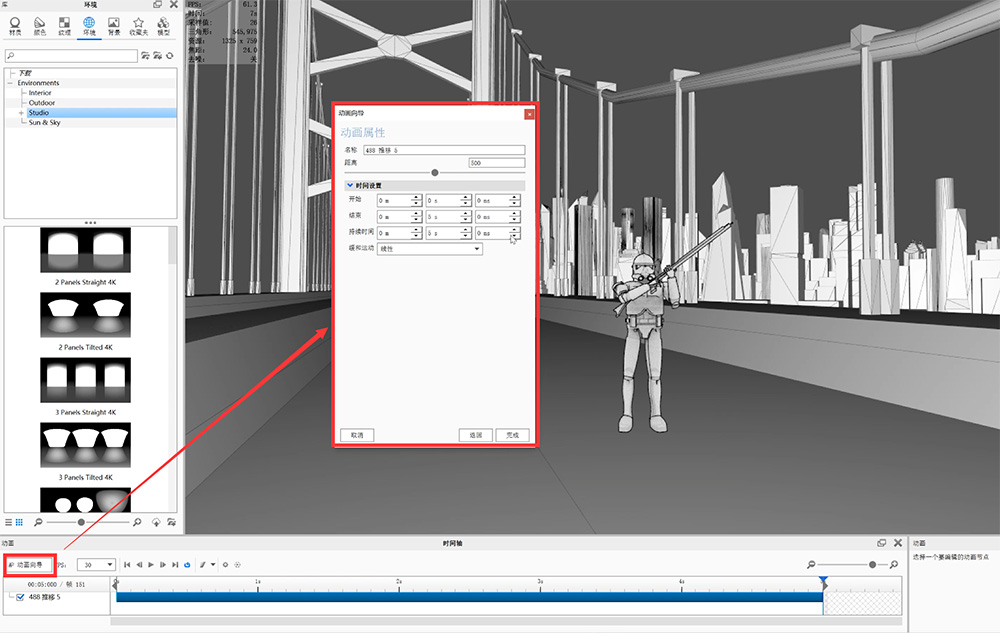
在进入动画设置的第1步,首先我们要完成的是一个相机的推移。在这里我设置了一个500 单位的推移,推移很好理解,它就是相机往后退的意思,所以我们能够看到面对暴风兵的相机往后退,整个视野变得开阔了一些。
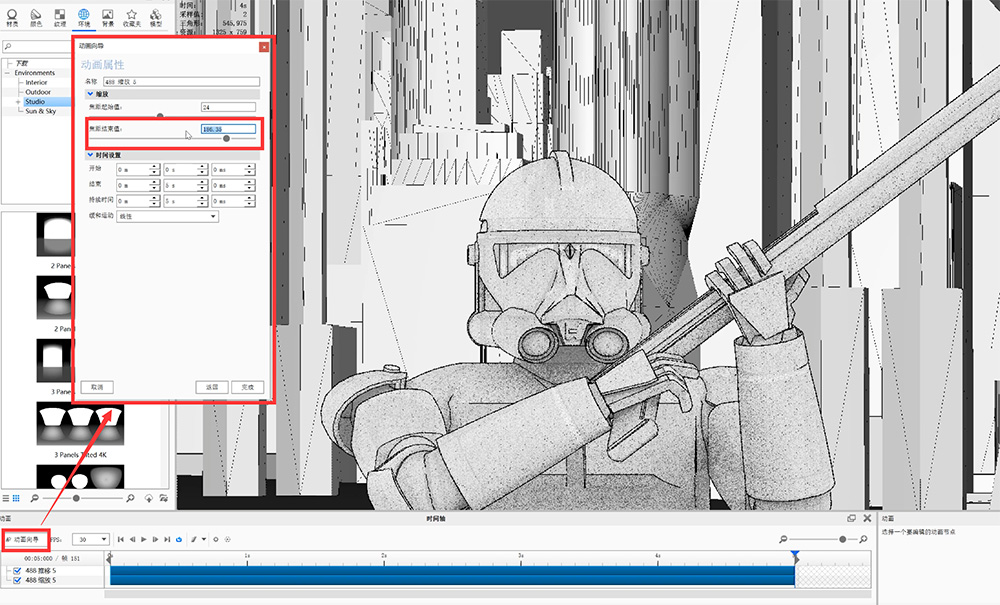
接下来我们要完成的是相机焦距的变化,我们点击动画向导当中的缩放,在缩放当中呢,可以设置一个结束时的焦距,比如这里我设置的是186毫米,在设置相机焦距的时候有一些技巧,大家可以在视频里仔细查看。
大致的意思就是我们需要保证在开始时和结束时的焦距之下,视野的范围是一样的就可以了。

此时如果我们看 KeyShot 软件下方的动画条的话,能看到两个时间相等的动画条,一个就是我们镜头的推移一个就是焦距的变化。
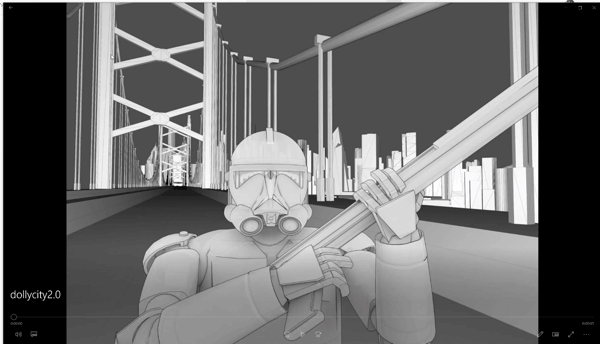
经过渲染之后,我们就能看到这样的一个希区柯克变焦的视频了。
好的,那这就是本期教程的全部内容了,我们下期再见。
文章作者:Natt
教学总监
拉夫堡大学硕士
辅导学生多次录取伦艺/罗德岛/帕森斯/爱丁堡/米理等名校
任何关于院校和作品集的问题
欢迎随时和马克君沟通
知无不言,言无不尽







